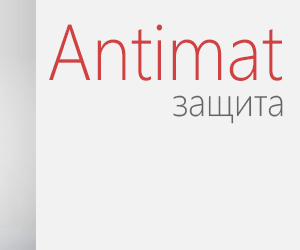 Несмотря на название, расширение Антимат (Anti Obscene) не фильтрует контент, удаляя нецензурные выражения, а, скорее, вызывает последние своей деятельностью. Это расширение самостоятельно устанавливается в браузер и начинает перенаправлять запросы пользователей на рекламные сайты.
Несмотря на название, расширение Антимат (Anti Obscene) не фильтрует контент, удаляя нецензурные выражения, а, скорее, вызывает последние своей деятельностью. Это расширение самостоятельно устанавливается в браузер и начинает перенаправлять запросы пользователей на рекламные сайты.
Пасть жертвой Антимата может любой веб-обозреватель. Есть сообщения о появлении этого расширения в Мозиле, Опере, Хроме. Поэтому вопрос, как удалить Anti Obscene, стал в последнее время актуальным для многих активных интернет-пользователей.
Автоматическая чистка
Сначала следует попробовать удалить Антимат с помощью чистящих утилит, назначением которых является борьба с потенциально нежелательными программами. Anti Obscene как раз является нежелательным ПО, поэтому AdwCleaner и Malwarebytes Anti-Malware должны его обнаружить и удалить.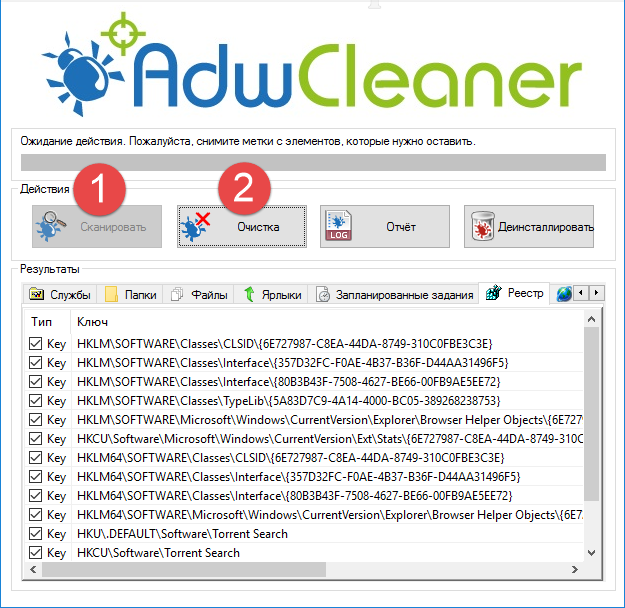
Используйте эти две утилиты по очереди, запуская сканирование и удаляя все найденные вредоносные элементы.
Ручное удаление
Если автоматическая чистка не помогла, то придется искать следы расширения вручную.
В официальных магазинах дополнений для браузера вы вряд ли его найдете: это вредоносное ПО распространяется другими путями.
Но в списке установленных расширений Антимат обычно отображается.
- Откройте список расширений.
- Найдите и удалите Антимат.
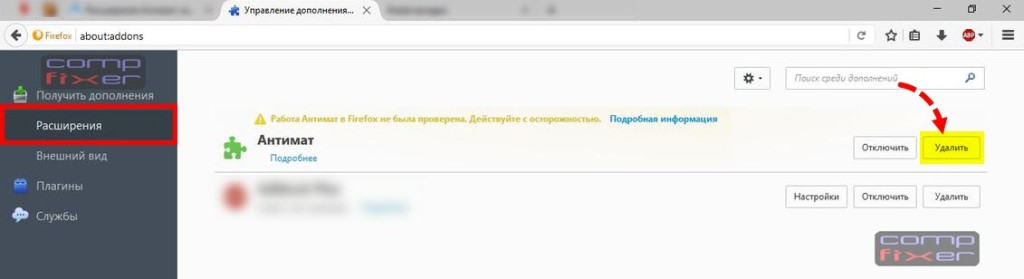
В некоторых случаях обычного удаления недостаточно. Например, в Mozilla Firefox иногда дополнительно требуется удалить папку C:\Users\Имя пользователя\AppData\Roaming\Mozilla\Firefox\Profiles\lkkxjrmv.default-1458294963078\extensions\helper@helper.
В Google Chrome нужно сначала узнать ID расширения, чтобы найти его в профиле браузера.
- Откройте список расширений.
- Включите режим разработчика.
- Посмотрите ID дополнения Anti Obscene.
- Удалите папку с ID в названии по адресу C:\Users\Имя пользователя\AppData\Local\Google\Chrome\User Data\Default\Extensions\.
На этом чистка системы не окончена. Нужно еще найти процесс, который запускает Антимат, а также почистить список заданий, иначе дополнение восстановится.
- Запустите диспетчер задач (Ctrl+Shift+Esc).
- Изучите список процессов. Ищите процесс с подозрительным именем типа hostinstaller или monster.
- Щелкните по процессу правой кнопкой и выберите показ его местоположения. Затем завершите выполнение вредоносного процесса.
Удалите папку, которая откроется после выбора просмотра местоположения. Затем перейдите в директорию ProgramData и удалите каталоги с именами наподобие «rtmbwJm», «FShZEPVf», «nJKmVFhGc» и т.п.
После завершения подозрительных процессов и удаления связанных с ними папок необходимо почистить список заданий. Используйте для этих целей чистящую утилиту CCleaner.
- Запустите CCleaner, перейдите в меню «Сервис».
- Откройте вкладку «Автозагрузка».
- Перейдите в раздел «Запланированные задачи» и удалите все лишние записи.
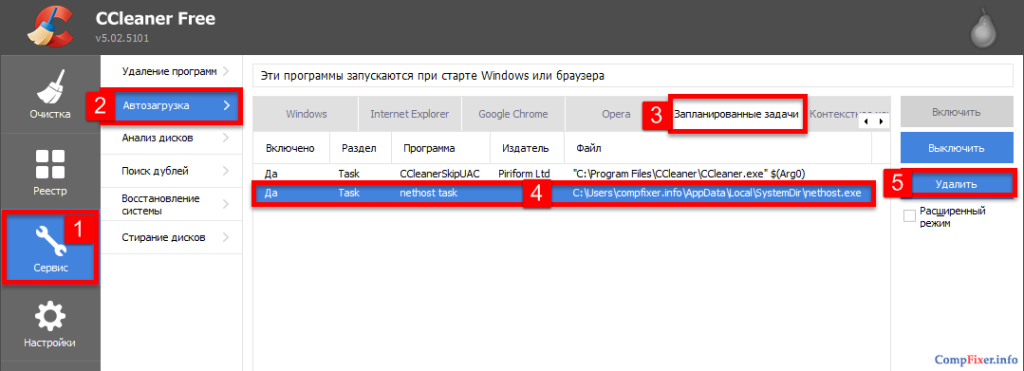
Обычно описанных действий бывает достаточно, чтобы избавиться от расширения Антимат. Но вредоносное и потенциально нежелательное ПО постоянно меняется, поэтому будьте внимательны при чистке системы.